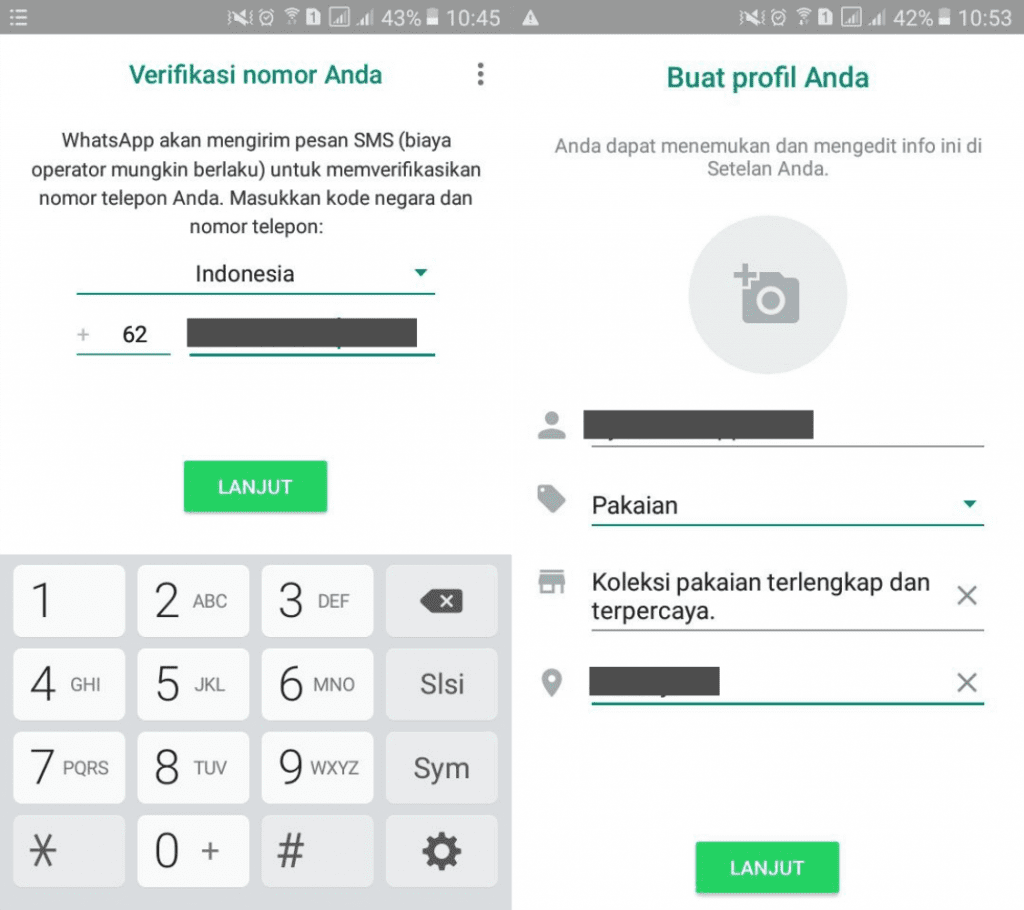WhatsApp Business: Panduan Praktis Agar Komunikasi Dengan Pelanggan Tidak Kacau Balau – Kemajuan teknologi yang kita saksikan beberapa tahun ke belakang telah memudahkan cara kita berkomunikasi satu sama lain. Hal tersebut juga termasuk komunikasi antara bisnis dan pelanggan.
Kecenderungan itu memunculkan teknologi bernama WhatsApp yang saat ini memiliki layanan baru yaitu WhatsApp bisnis.
Anda mungkin sudah tidak asing dengan layanan pesan instan WhatsApp. Tetapi, sudahkah Anda mencoba menggunakan WhatsApp Business untuk keperluan bisnis Anda.
Dalam artikel ini, kami akan memberikan ulasan tentang cara menggunakan WhatsApp Bisnis.
WhatsApp business sendiri mulai diluncurkan sejak September 2017. Saat itu masih versi beta. Hingga tahun 2019 ini, tercatat pengguna WhatsApp Business berkisar di angka 5 juta pengguna (per Januari 2019).
Pertumbuhan pengguna WhatsApp Business tidak begitu mengejutkan karena para pemilik bisnis sedari awal sudah melihat manfaat bisnis yang dimiliki aplikasi ini.
Bahkan, di halaman web resminya, Whatsapp Business mencontohkan brand kacamata Glassic dari Bengaluru, India yang berhasil mendapat 30% penjualan baru melalui WhatsApp Business.
Whatsapp Business semula diperuntukkan untuk smartphone android. Namun, sejak April 2019, Whatsapp sudah meluncurkan layanan Whatsapp Business ini untuk sistem operasi IOS atau Iphone.
Cara pendaftaran
Sebelum memulai, perlu Anda perhatikan bahwa Anda membutuhkan nomor tersendiri untuk membuat akun WhatsApp Business berbeda dengan nomor yang Anda gunakan untuk akun WhatsApp standar.
Jika Anda menggunakan nomor yang sama dengan WhatsApp standar, WhatsApp standar Anda akan berubah menjadi WhatsApp Business dan tidak bisa dikembalikan lagi.
Oke, sekarang mari kita mulai melakukan pendaftaran akun WhatsApp Business.
- Unduh aplikasi di playstore atau appstore.
- Setelah selesai Anda akan diminta untuk memverifikasi nomor Anda. Masukkan nomor telepon yang akan Anda daftarkan untuk WhatsApp Business Anda.
- Setelah itu WhatsApp mengirimi Anda kode verifikasi melalui SMS. Masukkan kode verifikasi tersebut. Biasanya proses ini berlangsung otomatis.
- Masukkan nama bisnis Anda dan pilih kategori bisnis Anda.
- Selain itu, Anda juga bisa menambahkan deskripsi dan alamat bisnis Anda.
- Anda telah menyelesaikan profil dasar WhatsApp Business Anda. Anda bisa menambahkan jam kerja, email, dan situs web Anda dengan cara tap menu (ikon titik tiga di kanan atas), pilih setelan > setelan bisnis > profil.
- Setelah itu tap ikon pensil di kanan atas dan edit jam kerja, email, dan situs web.

Memanfaatkan fitur WhatsApp Business
1. Memantau statistik percakapan
Fitur statistik dari WhatsApp Business dapat membantu Anda melihat aktivitas komunikasi Anda dengan pelanggan secara menyeluruh.
Anda dapat melihat berapa banyak pesan terkiri, pesan tersampaikan, pesan dibaca, dan pesan diterima. Dengan begitu, Anda bisa mengevaluasi kinerja customer support Anda.
Cara melihat statistik percakapan adalah dengan tap setelan > setelan bisnis > statistik
2. Membuat away message (pesan di luar jam kerja)
Jika Anda terbiasa menggunakan layanan e-mail marketing, Anda pasti familiar dengan fitur auto responder dimana pelanggan yang mengirim e-mail di luar jam kerja mendapat balasan e-mail otomatis.
Sama dengan fitur auto-responder, Anda dapat mengatur WhatsApp Business untuk membalas pesan yang dikirim pelanggan Anda di luar jam kerja secara otomatis.
Caranya adalah:
- Tap menu setelan > setelan bisnis > pesan di luar jam kerja
- Tap ikon slider di sebelah kanan tulisan “Kirim pesan di luar jam kerja” untuk mengaktifkan fitur ini.
- Edit pesan sesuai yang Anda kehendaki.
- Ubah jadwal menjadi “Di luar jam kerja”
- Tap simpan untuk menyimpan settingan Anda.

3. Membuat greeting message (Salam)
Lewat pesan salam, Anda dapat mengirim salam secara otomatis kepada pelanggan Anda yang baru pertama kali mengirim pesan ke Anda atau jika chat antara Anda dan pelanggan tidak aktif setelah 14 hari.
Lakukan ini untuk setting pesan salam..
- Tap menu (ikon tiga titik sebelah kanan) > setelan > setelan bisnis > salam.
- Tap ikon slider di sebelah kanan tulisan “Kirim salam” untuk mengaktifkan fitur ini.
- Edit pesan sesuai yang Anda kehendaki.
- Tap simpan untuk menyimpan settingan Anda.

4. Membuat quick replies (jawaban cepat)
Fitur jawaban cepat yang dimiliki WhatsApp Business bisa menghemat waktu Anda.
Fitur ini adalah template pesan yang sudah Anda siapkan sebelumnya sehingga bisa langsung Anda kirimkan tanpa perlu mengetik panjang lebar.
Semisal, Anda punya prosedur dalam menutup percakapan dengan pelanggan, Anda bisa mengatur jawaban cepat untuk digunakan sewaktu-waktu.
Whatsapp sudah menyiapkan jawaban cepat bawaan yakni /thanks untuk ucapan terima kasih. Anda bisa menambahkan jawaban cepat lain sesuai kebutuhan Anda.
- Tap menu setelan > setelan bisnis > balas cepat
- Tap ikon plus di kanan bawah
- Buat kalimat yang anda inginkan di kolom pesan
- Siapkan pintasan dengan menuliskan kata yang menggambarkan pesan balasan cepat yang Anda tulis. Misalkan order sebagai pintasan untuk pesan cara order.
- Tap simpan untuk menyimpan settingan Anda.
- Ulang langkah-langkah di atas jika Anda ingin membuat balasan cepat lain.

4. Mengirimkan pesan broadcast (siaran)
Sama seperti pesan siaran yang dulu biasa Anda gunakan di BBM (Black Berry Messenger), Anda juga bisa mengirimkan pesan siaran lewat Whatsapp Business.
Pesan siaran ini bisa Anda gunakan untuk penawaran produk baru, harga promo, atau program marketing lain yang sedang Anda jalankan.
Untuk mengirimkan pesan siaran, ikuti langkah berikut…
- Tap menu (ikon titik tiga di kanan atas) dan pilih siaran baru.
- Pilih kontak yang ingin Anda kirimi pesan siaran.
- Setelah selesai tap ikon centang warna hijau di kanan bawah.
- Sekarang Anda tinggal menuliskan pesan yang Anda kirim lalu kirimkan ke daftar pesan siaran Anda.

5. Menggunakan fitur label
WhatsApp Business disertai dengan fitur label yang dapat membantu Anda mengorganisir pesan dari pelanggan-pelanggan Anda.
Masing-masing pesan dari pelanggan bisa Anda beri label seperti pelanggan baru, pesanan baru, menunggu pembayaran, dll.
Ikuti instruksi di bawah untuk memberikan label di pesan pelanggan Anda.
- Pilih pesan yang hendak diberi label dengan cara menahan chat yang hendak diberi label. Akan muncul tanda centang di profil pelanggan Anda.
- Tap ikon label di bagian atas tengah.
- Pilih label yang Anda kehendaki.
- Tap simpan untuk memberi label.

Anda juga bisa bisa memberikan label baru atau mengedit label yang sudah ada.
Caranya seperti ini…
- Tap menu (ikon titik tiga di kanan atas) dan pilih label.
- Tap ikon tambah di kiri bawah untuk menambahkan label baru.
- Beri nama label baru sesuai yang Anda inginkan.
- Tap oke untuk menyimpan label baru Anda.
- Jika Anda ingin mengedit label yang sudah Ada, Anda bisa tap label yang ingin Anda edit.
- Setelah itu tap menu (ikon titik tiga di kanan atas) dan pilih edit label.
- Ganti nama label sesuai keinginan Anda.
- Tap oke untuk menyimpan label tersebut.

Penutup
Kehadiran layanan WhatsApp Business ini tentu membawa angin segar bagi para pelaku bisnis online.
Kini, Anda bisa menggunakan fitur-fitur canggih yang ada di WhatsApp Business ini untuk mengembangkan bisnis Anda.